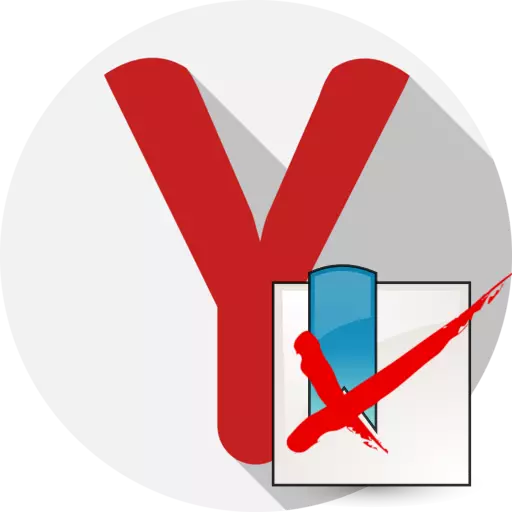
සෑම පරිශීලකයෙකුටම වරින් වර එහි වෙබ් බ්රව්සරයේ පිටු සලකුණු ඉතිරි කරයි. ඔබට Yandex.bruzer හි සුරකින ලද පිටු පිරිසිදු කිරීමට අවශ්ය නම්, මෙය කළ හැකි ආකාරය මෙම ලිපිය විස්තරාත්මකව කියනු ඇත.
Yandex.browser හි පිටු සලකුණු පිරිසිදු කරන්න
පහත දැක්වෙන්නේ ඔබ Yandex.browser හි සුරකින ලද පිටු පිරිසිදු කිරීම සඳහා ක්රම තුනක් දෙස බලමු. එහෙනම් ඔබේ යතුරේදී ප්රයෝජනවත් වේ.ක්රමය 1: "පොත් සලකුණු කළමනාකරු" හරහා මකන්න
මෙම ක්රමය මඟින් ගබඩා කළ සබැඳි සංඛ්යාවක් සහ වහාම සියල්ලටම මකා දැමිය හැකිය.
ඔබ දත්ත සමමුහුර්තකරණය සක්රිය කර ඇත්නම්, පරිගණකයේ සුරකින ලද පිටු මකා දැමීමෙන් පසුව, ඒවා වෙනත් උපාංගවල ද අතුරුදහන් වන බව කරුණාවෙන් සලකන්න, එබැවින් ඒවා වෙනත් උපාංගවල අතුරුදහන් වනු ඇති බව කරුණාවෙන් සලකනු ඇත. එබැවින්, සමමුහුර්තකරණය අක්රිය කිරීමට අමතක නොකරන්න.
- වෙබ් බ්රව්සර් මෙනු බොත්තමෙහි ඉහළ දකුණු කෙළවරේ ක්ලික් කර "පොත් සලකුණ" කොටස වෙත යන්න - "පොත් සලකුණු කළමනාකරු" කොටස.
- තිරය මඟින් ඔබගේ සුරකින ලද සබැඳි ලැයිස්තුවක් පෙන්වනු ඇත. අවාසනාවට, yandx.bruszer හි, සුරකින ලද සියලුම පිටු එකවරම ඉවත් කළ නොහැක - වෙනම පමණි. එමනිසා, ඔබට අනවශ්ය පටිත්ත ඉස්මතු කිරීමට අවශ්ය වනු ඇත, පසුව "ඩෙල්" බොත්තම භාවිතයෙන් යතුරුපුවරුව මත ක්ලික් කරන්න.
- ඊට පසු වහාම, පිටුව අතුරුදහන් වනු ඇත. ඔබ සතුව ඔබට තවමත් සුරකින ලද පිටුව මකා දැමූ නම්, ඔබට තවමත් ඔබට අවශ්ය නම්, එය නැවත නිර්මාණය කිරීමෙන් පමණක් එය ප්රතිස්ථාපනය කළ හැකි බව අපි ඔබේ අවධානය යොමු කරමු.
- මේ අනුව, ඉතිරි ඉතිරි සබැඳි සියල්ලම මකන්න.

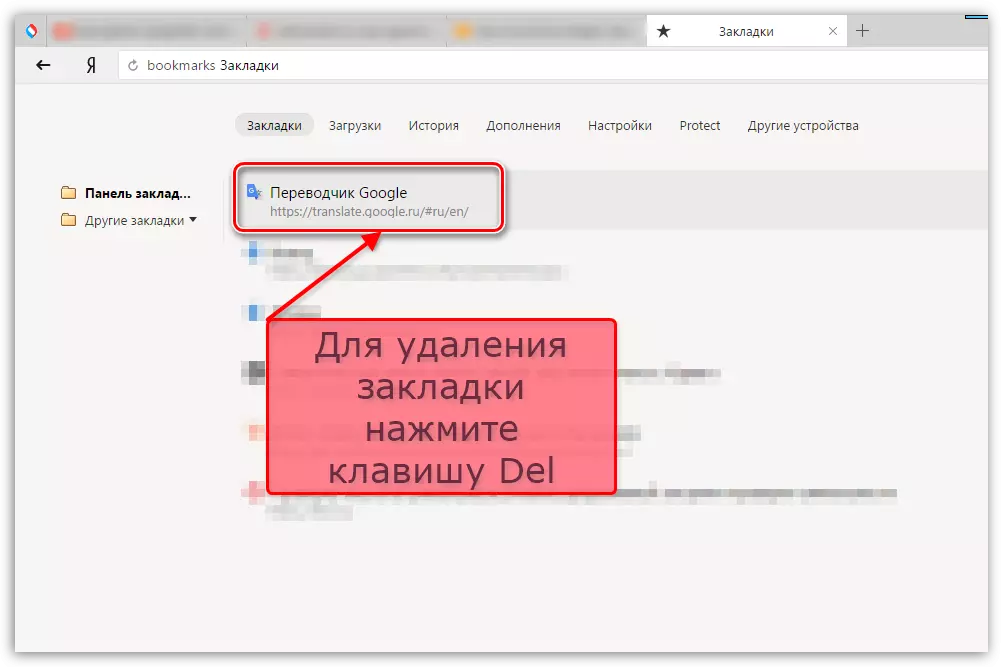
ක්රමය 2: විවෘත වෙබ් අඩවියේ පිටු සලකුණු වලින් මකන්න
කෙසේ වෙතත්, මේ ක්රමය ඉක්මණින් අමතන්නේ නැත, කෙසේ වෙතත්, මේ මොහොතේ ඔබට වෙබ් බ්රව්සරයේ වෙබ් අඩවියක් ඇති අතර එය yandx.bauser පොත් සලකුණු වලට එකතු වේ, එය ඉවත් කිරීම අපහසු නොවනු ඇත.
- අවශ්ය නම්, yandx.bauser පිටු සලකුණු වලින් ඉවත් කිරීමට අවශ්ය වෙබ් අඩවියට මාරුවන්න.
- ඔබ නිවැරදි ඇමතුම් නූල් ප්රදේශය කෙරෙහි අවධානය යොමු කරන්නේ නම්, කහ තරු ලණක සමතයකින් ඔබ අයිකනය දකිනු ඇත. එය මත ක්ලික් කරන්න.
- පිටු මෙනුව තිරය මත දිස්වනු ඇති අතර, "මකන්න" බොත්තම ක්ලික් කිරීමට ඔබට අවශ්ය වනු ඇත.
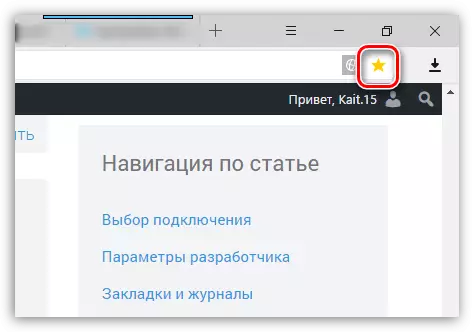
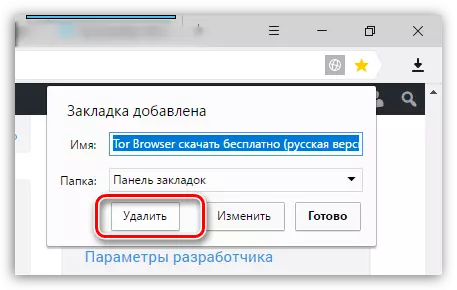
ක්රමය 3: පැතිකඩ ඉවත් කිරීම
මුරපද, පිටු සලකුණු සහ වෙනත් වෙනස්කම් මගින් සුරකින ලද නිශ්චිත සැකසුම් පිළිබඳ සියලු තොරතුරු පරිගණකයේ විශේෂ පැතිකඩ ෆෝල්ඩරයක සටහන් වේ. මෙම ක්රමය සමඟ, අපට මෙම තොරතුරු මකා දැමීමට හැකි වනු ඇත, ඒ නිසා වෙබ් බ්රව්සරය නියත වශයෙන්ම පිරිසිදු වීමට. මෙන්න, වාසිය නම්, බ්රව්සරයේ ගබඩා කර ඇති සියලුම සම්බන්ධතා ඉවත් කිරීම සංවර්ධකයා විසින් සපයනු ලබන පරිදි, වෙන වෙනම නොවේ.
- මෙය සිදු කිරීම සඳහා, වෙබ් බ්රව්සර් මෙනු බොත්තම දිගේ ඉහළ දකුණු කෙළවරේ ක්ලික් කර "සැකසීම්" කොටසට යන්න.
- දිස්වන කවුළුව තුළ, "පරිශීලක පැතිකඩ" බ්ලොක් එකක් සොයාගෙන "පැතිකඩ මකන්න" බොත්තම ක්ලික් කරන්න.
- අවසාන වශයෙන්, ක්රියා පටිපාටියේ ආරම්භය ඔබ තහවුරු කළ යුතුය.


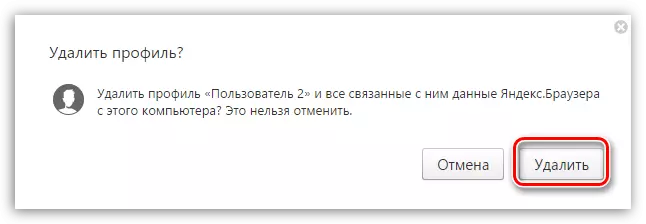
ක්රමය 4: දෘශ්ය පිටු සලකුණු ඉවත් කිරීම
සුරකින ලද සහ නිතර නිතර පැමිණෙන පිටු වල ඉක්මන් මාරුවීමේ YAND-ABROWSER හි බ්රවුස්සර්, දෘශ්ය පිටු සලකුණු වේ. ඔබට ඔවුන් තුළ අතුරුදහන් වීමට අවශ්යතාවයක් නොමැති නම්, ඒවා ඉවත් කිරීමට ඔබට අපහසු නොවනු ඇත.
- වෙබ් අඩවි වලට ඉක්මන් ප්රවේශ කවුළුව විවෘත කිරීම සඳහා වෙබ් බ්රව්සරයේ නව ටැබ් එකක් සාදන්න.
- දකුණේ පොත් සලකුණු යටතේ ඔබට "වින්යාස කිරීමේ තිරය" බොත්තම ක්ලික් කිරීමට අවශ්ය වනු ඇත.
- සෑම ටයිල්යක් අසලම ඉහළ දකුණු පැත්තේ, පිටුවට සබැඳියක් ඇති විට, කුරුසියක් සහිත අයිකනයක් දිස්වනු ඇති අතර එය මකා දැමෙනු ඇත. මේ අනුව, වඩාත් අනවශ්ය ලෙස සුරකින ලද වෙබ් පිටු සියල්ලම මකන්න.
- යොමු දත්ත සංස්කරණය අවසන් වන විට, ඔබට ක්ලික් කළ හැක්කේ "නිමාව" බොත්තම මත පමණි.
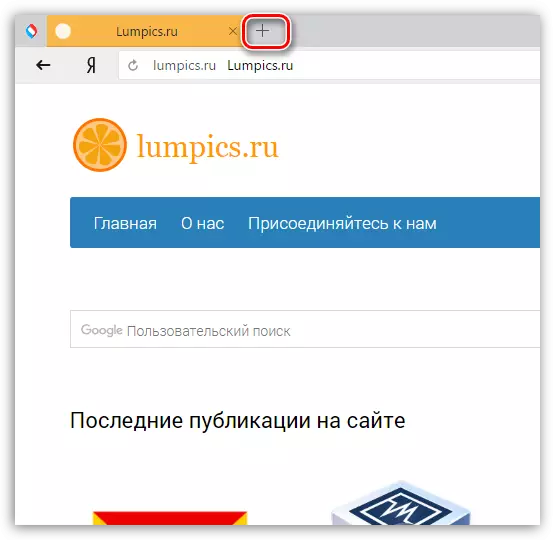
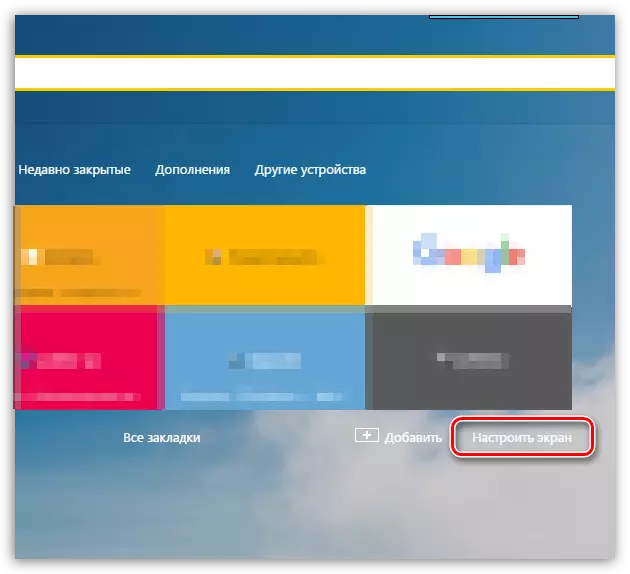
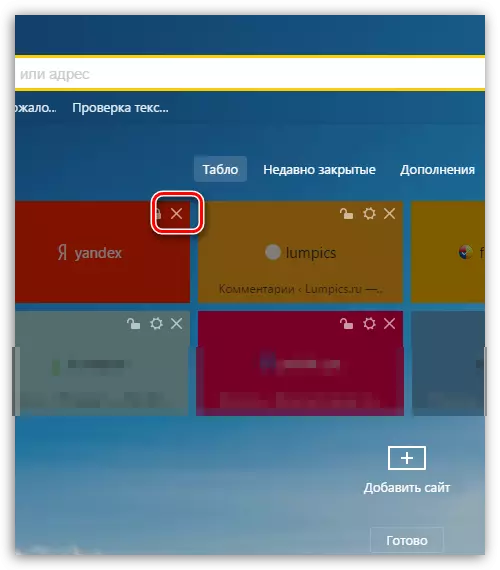
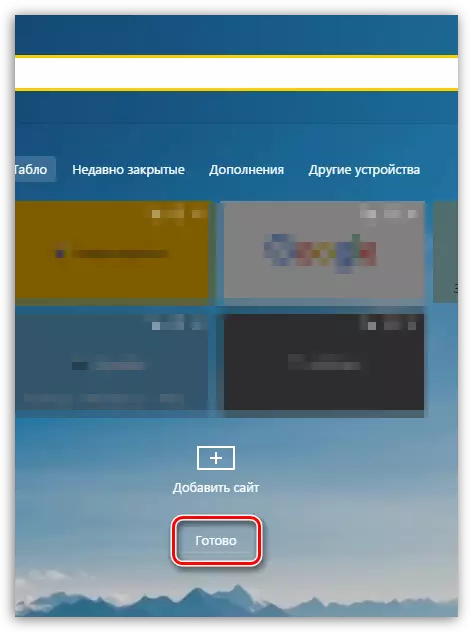
යෝජිත ඕනෑම විකල්පයක් භාවිතා කරමින්, ඔබේ yandex.brus.browser අනවශ්ය පිටු සලකුණු වලින් සම්පූර්ණයෙන්ම ඉවත් කළ හැකිය.
